|
Paris

Frauentube © unbekannt ... All
Copyrights belong to the Original Artist

Informationen zu den Materialien:
Frauentube ... CadyDesign … by Cady
Landschaftstube ... Paris
Blumentube … flower
Sollte ich unwissentlich ein © verletzt
haben, schickt mir bitte eine
Mail
Das © der einzelnen Tuben darf nicht
verändert werden.
Ganz herzlichen Dank an die Künstler und
an die Tuber für die vielen schönen
Materialien.

Ich habe dieses Tutorial mit PSP X2
geschrieben

Hier findest Du das
Original - Tutorial
... bei Erina

Material ... 

Filter … Xero … MuRa´s Meister … AAA
Frames … AP Blur - Fuzzy

Meine Farben: Vgf: Fv aus dem
Material ... Hgf: #---


Wenn es in dem
Tutorial heißt: "Verkleinere sie / es
auf ?? %,"
dann muss auf jeden
Fall immer der Haken bei "Größe aller
Ebenen anpassen" raus.
Ich vermerke das in
dem Tutorial nicht weiter, da ich davon
ausgehe, dass Du Dein PSP kennst.
Nun wünsche ich Dir
viel Spaß beim Basteln.

Lade und entpacke das Material
Die Sel-Datei lege im Auswahlordner >
den Gradienten im Farbverlaufordner >
und die Filterdatei in
Deinem Filterordner unter AP Innovation
and Ideas ab (es sei denn, Du hast ihn
unter AP Blur)
01. Öffne ein neues Bild 1024 x 600 Px
und fülle mit diesem Fv (Gradient aus
dem Material)
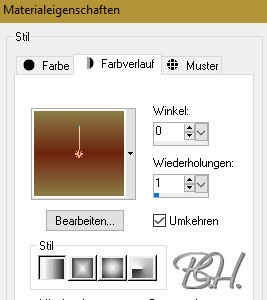
02. Effekte … Plugins … AP [Blur] … Blur
– Fuzzy
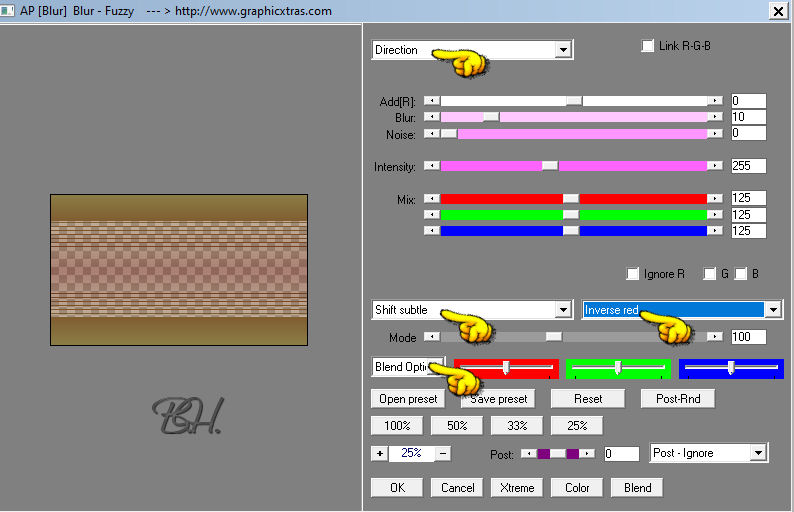
03. Ebene duplizieren >>> Bild frei
drehen um 90° nach links (nur das
Duplikat)
04. Ziehe die Ebene mit dem
Verformwerkzeug (Pfeil) an den Knoten
jeweils nach rechts und nach links
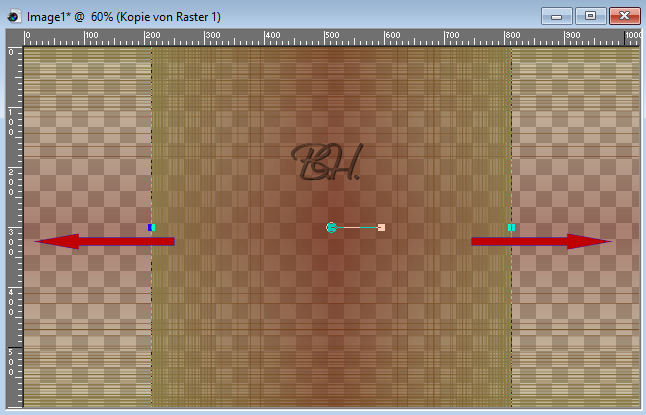
05. Ebenen nach unten zusammenfassen
06. Neue Rasterebene … mit dem Fv füllen
… nach unten anordnen >>> aktiviere
Raster 1
07. Effekte … Kanteneffekte …
Nachzeichnen
08. Effekte … 3D Effekte …
Schlagschatten * 5 * 5 * 100 * 100
*schwarz
09. Aktiviere den Verzerrungspinsel mit
folgender Konfiguration

10. Setze den Pinsel oben links an
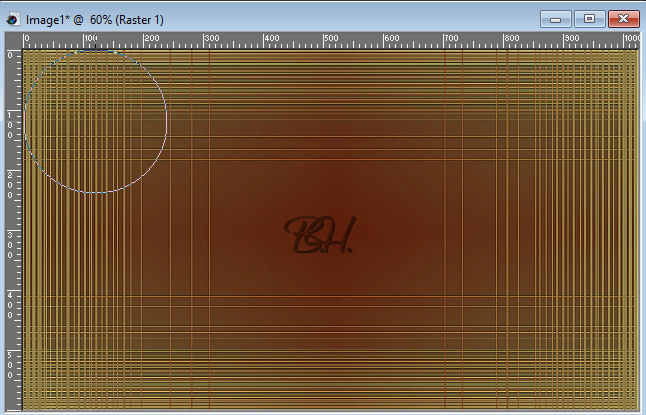
11. Halte den Pinsel solange gedrückt
bis etwa dieses Bild entsteht … mach es
auch unten rechts so
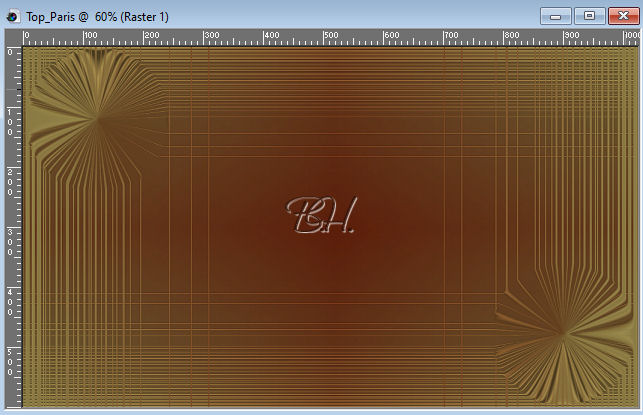
12. Neue Rasterebene
13. Auswahl … Auswahl laden/speichern …
Auswahl aus Datei laden … @_Paris
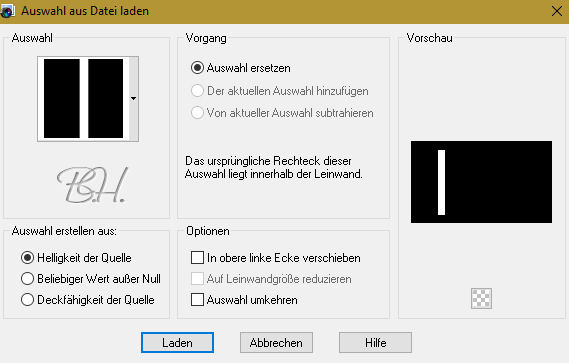
14. Fülle die Auswahl mit dem Fv
15. Effekte … Plugins … Xero …
Fritillary
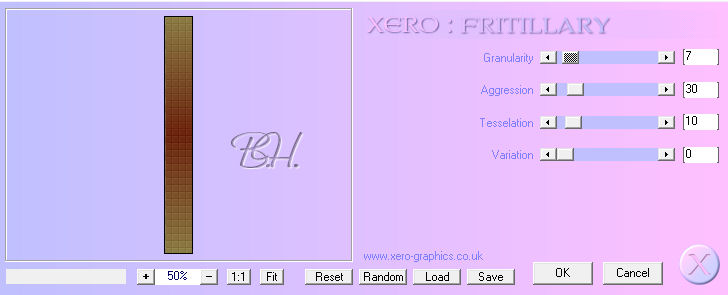
16. Effekte … 3D Effekte … Relief
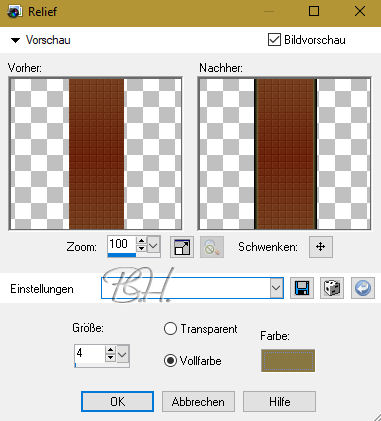
17. Effekte … 3D Effekte … Innenfase
>>> Auswahl aufheben
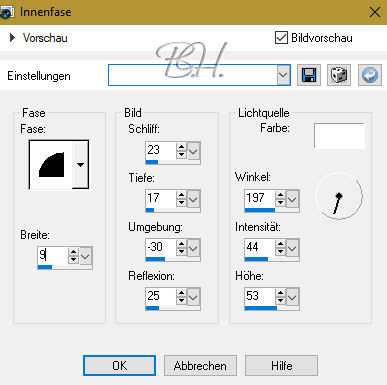
18. Ebene duplizieren … vertikal
spiegeln … nach unten zusammenfassen
19. Effekte … Geometrieeffekte …
Parallelogramm
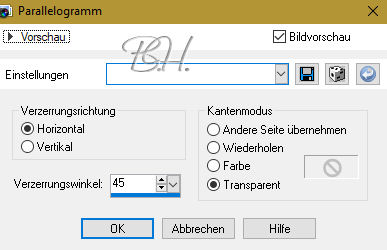
20. Ebene duplizieren … vertikal
spiegeln … nach unten zusammenfassen
21. Ziehe die Ebene mit dem
Verformwerkzeug (Pfeil) an den Knoten
jeweils nach oben und nach unten
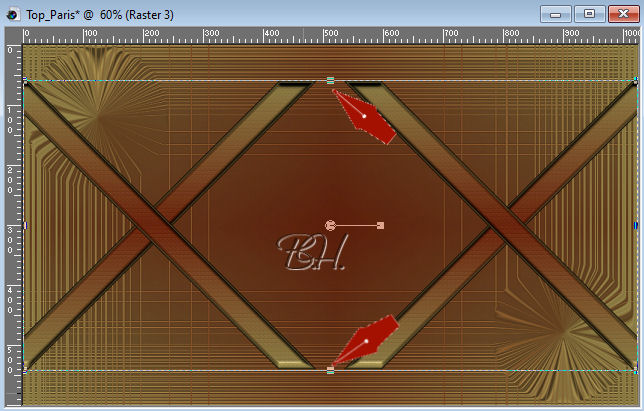
22. Ebene duplizieren … Transparenz =
50% >>> aktiviere Raster 1 … Ebene
duplizieren
23. Aktiviere Raster 3 … nach unten
zusammenfassen
24. Effekte … Plugins … MuRa´s Meister …
Perspective Tiling
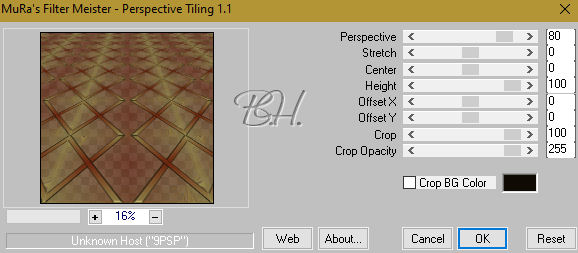
25. Ziehe die Ebene auf 450 Px runter
>> so sollte es jetzt aussehen
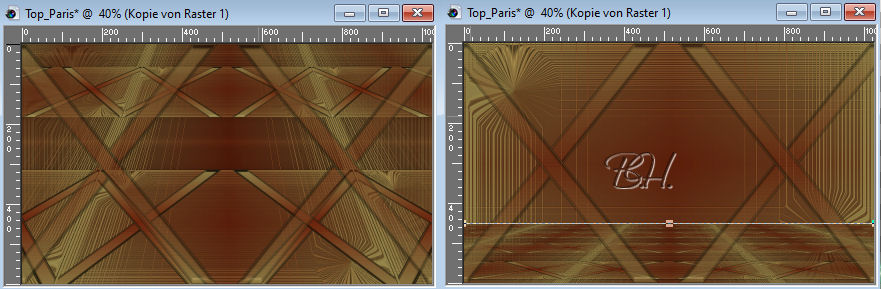
26. Effekte … Plugins … Xero … Improver
>>> Ebene nach ganz oben anordnen
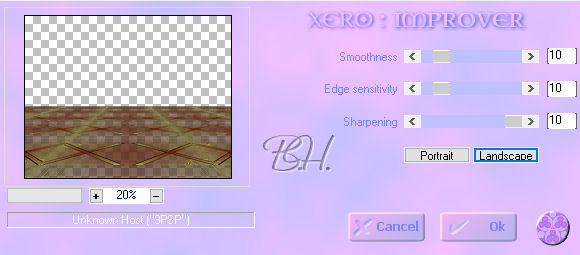
27. Aktiviere den Zeichenstift mit
folgender Konfiguration und ziehe eine
Linie (Fv) von links nach rechts … in
Rasterebene umwandeln.
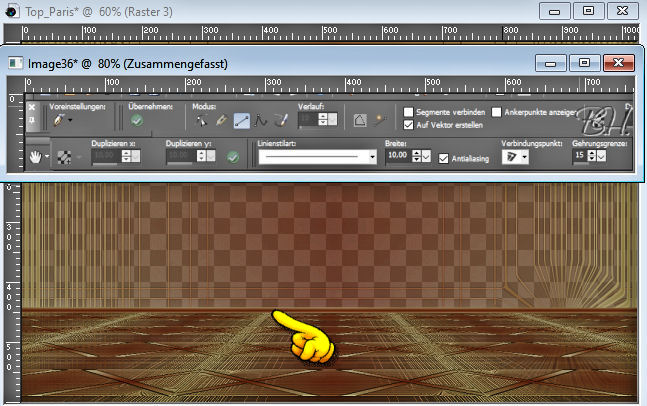
28. Effekte … 3D Effekte …
Schlagschatten … * 5 * 5 * 100 * 100 *
schwarz >>> nach unten
zusammenfassen
29. Aktiviere Raster 1 … nach unten
zusammenfassen
30. Effekte … Plugins … Xero … Improver
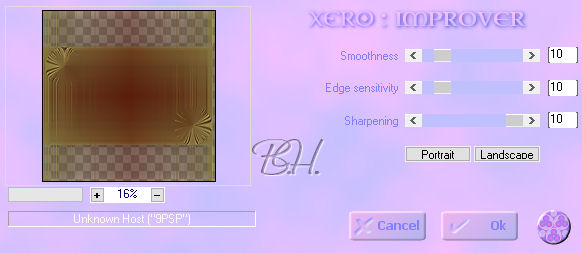
31. Aktiviere Kopie von Raster 3 (Dekor)
32. Kopiere die Landschaftstube und füge
sie als neue Ebene ein … verändere mit
dem Verformwerkzeug (Pfeil) die Größe
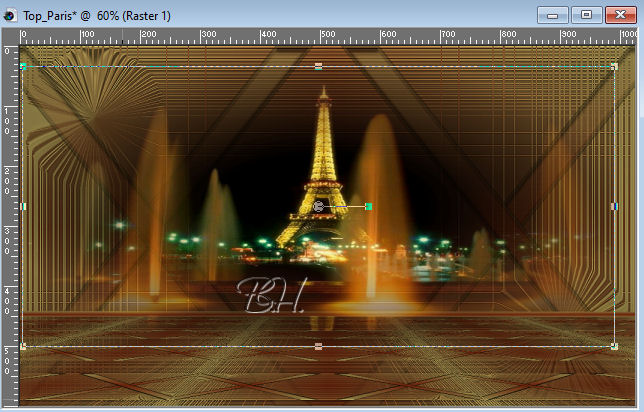
33. Schließe das Auge der
Landschaftsebene … alle Sichtbare
zusammenfassen
34. Effekte … Plugins … AAA Frames …
Foto Frame
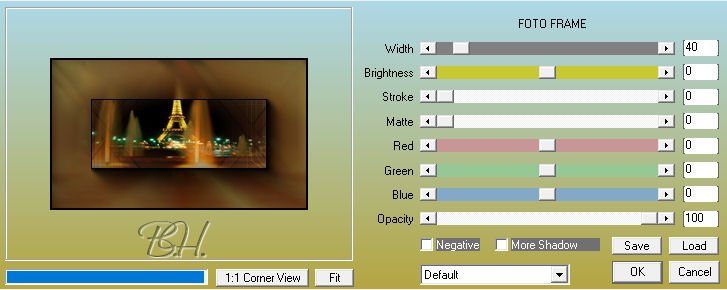
35. Öffne das Auge der Landschaftsebene
36. Um die Unebenheiten wegzubekommen,
habe ich eine großzügige Auswahl gezogen
und die
Entf.-Taste gedrückt … Auswahl aufheben
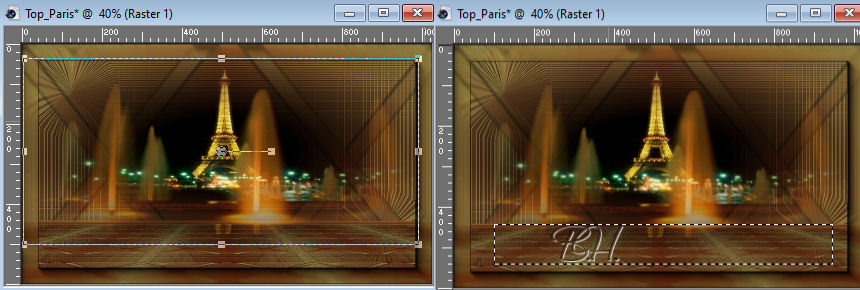
37. Wenn Du Dein Bild noch einfärben
möchtest, dann ist diese Möglichkeit
nutzbar
Anpassen … Farbton & Sättigung …
Farbton/Sättigung/Helligkeit … ich habe
es nicht eingefärbt
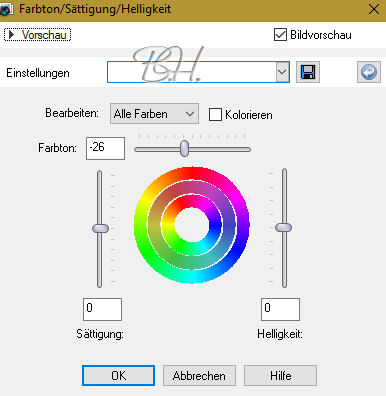
38. Kopiere die Frauentube und füge sie
als neue Ebene ein … verkleinere sie auf
80% … platziere sie wie im Bild
39. Kopiere die Blumentube und füge sie
als neue Ebene ein … verkleinere sie auf
50% … platziere sie links im Bild
40. Setze bei beiden Tubes diesen
Schlagschatten … * 5 * 5 * 50 * 100 *
#f6cc66
41. Signiere Dein Bild … fasse alle
Sichtbare zusammen … verkleinere es bei
Bedarf und speichere es als jpg ab

Du hast es geschafft ... Dein Bild ist
fertig

Ich hoffe, es hat Dir Spaß gemacht,
und wir basteln mal wieder was zusammen.

Meine Version 2 > Frauentube by smArt >
Landschaftstube by anna.br > Deko by
Franie Margot

Meine Version 3 > Frauentube by smArt >
Landschaftstube by anna.br > Deko by
Franie Margot

Meine Version 4 > Frauentube by Radi >
Landschaftstube by Franie Margot > Deko
by Franie Margot

Meine Version 5 > Frauentube by Radi >
Landschaftstube by anna.br > Deko by
Tati


Tutorial © by Barbara H. ...
23.Sept.2019
Das © für das Original -Tutorial liegt
bei Erina
Das © für das Bild liegt beim Künstler
Dieses Tutorial gehört mir ... und es
ist nicht gestattet, es als das Deinige
auszugeben
oder es auf Deiner Seite zum Download
anzubieten
Es darf in Schulen und Gruppen nur mit
meiner Genehmigung verwendet werden
E-Mail



Barbara´s PSP - Tutorials 2019 |